Chcesz podłączyć drukarkę Bambu Lab do Home Assistant? Oto wszystko, co musisz wiedzieć, jak to zrobić!
Biorąc pod uwagę powszechność drukarek 3D i inteligentnych urządzeń domowych , nierzadko można je znaleźć pod jednym dachem.
Bambu Lab i Home Assistant stały się markami powszechnie znanymi, jeżeli chodzi o szybkie i niezawodne drukarki 3D oraz centra sterowania IoT, czyli inteligentnymi domami.
Jeśli chcesz jeszcze bardziej usprawnić swoje doświadczenie drukowania 3D, całkiem łatwo jest sprawić, by te dwa urządzenia ze sobą rozmawiały i uzyskać dostęp do drukarki bezpośrednio z Home Assistant. Niezależnie od tego, czy chodzi o wyświetlanie informacji w centralnym miejscu, czy o wykonywanie rozbudowanego zestawu działań i integracji, oba urządzenia stanowią świetny duet.
W tym artykule opiszemy, czym są drukarki Bambu Lab i Home Assistant, dlaczego warto je połączyć i jak przeprowadzić ten proces.
Home Assistant
 Home Assistant zapewnia centralny panel dla Twoich urządzeń (źródło: quentinsf za pośrednictwem Home Assistant Community )
Home Assistant zapewnia centralny panel dla Twoich urządzeń (źródło: quentinsf za pośrednictwem Home Assistant Community )Jeśli jeszcze o nich nie słyszałeś, Bambu Lab produkuje ultraszybkie i ultrapopularne drukarki 3D na nowoczesny rynek, w tym szybkie i typu plug-and-play X1C , kompaktowe i dostępne A1 Mini oraz bardziej przyjazne dla budżetu, ale przez cały czas warte uwagi P1P . Te drukarki zyskały ogromną popularność w ostatnich latach, stając się powszechnym widokiem w domach twórców, majsterkowiczów i tym podobnych.
Drukarki Bambu zawierają już od razu rozbudowaną funkcjonalność sieciową i łączność, które mają być wykorzystywane w ekosystemie chmury Bambu. To powiedziawszy, ma to również efekt uboczny w postaci zapewnienia doskonałej bazy dla platformy IoT, takiej jak Home Assistant, do wykorzystania.
Home Assistant, jak wspomniano, jest darmowym i otwartym oprogramowaniem IoT, które służy jako centralny hub dla inteligentnych urządzeń domowych w Twojej sieci lokalnej. Jest to w przeciwieństwie do opartego na chmurze i zamkniętego podejścia wielu systemów IoT i inteligentnych domów, a Home Assistant zwykle działa bezpośrednio z małego komputera, takiego jak Raspberry Pi . Umożliwia zarządzanie różnymi urządzeniami, takimi jak kamery, głośniki, światła i oczywiście drukarki 3D!
Przyjrzyjmy się bliżej powodom, dla których połączenie obu konfiguracji może być przydatne.Zintegruj drukarki 3D Bambu Lab ze swoim asystentem domowym
Dlaczego to robić?
 Automatyzacja jest integralną częścią Home Assistant (Źródło: tuenhidiy via Instructables )
Automatyzacja jest integralną częścią Home Assistant (Źródło: tuenhidiy via Instructables )Podłączenie drukarki Bambu do konfiguracji Home Assistant oznacza, iż urządzenie można łatwo monitorować i kontrolować z centralnego pulpitu – to główna zaleta konfiguracji Home Assistant!
Dzięki integracji takiej jak ta możesz monitorować mnóstwo danych zbieranych przez drukarkę. Może to obejmować prędkości wentylatorów, temperatury, bieżące statystyki drukowania, informacje AMS, widoki z kamery drukarki na żywo i wiele więcej!
Ale nie jesteś ograniczony tylko do oglądania danych, możesz również nakazać drukarce wykonanie określonych zadań . Możesz wstrzymać, wznowić lub zatrzymać bieżący wydruk, przełączyć dowolne światła, jeżeli są zamontowane, i wyświetlić diagnostykę drukarki… i lista jest długa.
Jeśli kiedykolwiek korzystałeś z aplikacji Bambu Handy na swoim telefonie, to jest to w zasadzie ten sam pomysł. Ta integracja może umożliwić większość funkcjonalności, które zapewnia aplikacja, ale wszystkie zawarte w Twojej sieci lokalnej, co może być dużym plusem, jeżeli prywatność jest problemem.
Jedną z najbardziej lubianych funkcji Home Assistant jest możliwość dodawania automatyzacji między różnymi urządzeniami. Na przykład drukarka może powiadomić Cię, iż potrzebuje więcej filamentu, zmieniając kolor światła, lub może automatycznie rozpocząć lub zatrzymać drukowanie na podstawie odczytów z inteligentnego czujnika wilgotności. Możliwości są nieograniczone!Zintegruj drukarki 3D Bambu Lab ze swoim asystentem domowym
Opcje i czego będziesz potrzebować
 Lokalna łączność Bambu Lab może zostać wykorzystana do połączenia z Home Assistant (źródło: All3DP)
Lokalna łączność Bambu Lab może zostać wykorzystana do połączenia z Home Assistant (źródło: All3DP)Istnieją różne sposoby podłączania drukarek Bambu Lab do Home Assistant, np. poprzez wykorzystanie MQTT/NodeRed . Ta metoda łączy drukarkę i hub Home Assistant dzięki tradycyjnego połączenia MQTT w sieci lokalnej.
Jednak w tym artykule skupimy się na integracji ha-bambulab autorstwa Grega Hespa , ponieważ jest wszechstronna i szeroko obsługiwana. Umożliwia opcjonalne łączenie się za pośrednictwem istniejącego ekosystemu chmury Bambu – a także oferuje łatwiejszy proces konfiguracji – przy jednoczesnym zachowaniu łatwego dostępu do wielu integracji danych i drukowania.
Dzięki tej metodzie Home Assistant może połączyć się z drukarką albo przez chmurę (przez Bambu), albo przez sieć lokalną, całkowicie omijając serwery Bambu. Połączenie przez sieć lokalną może być nieco trudniejsze do wykonania, ale może okazać się bardziej niezawodną opcją, utrzymującą Twoje dane poza chmurą (jeśli to Cię niepokoi).
Ponadto połączenie z chmurą nie zadziała, jeżeli używasz dwuskładnikowego uwierzytelniania na koncie Bambu, zarejestrowałeś się przy użyciu konta w serwisie społecznościowym bez hasła lub używasz trybu LAN Only w drukarce.
Czego będziesz potrzebować
Aby połączyć drukarkę 3D Bambu Lab z Home Assistant dzięki integracji ha-bambulab, będziesz potrzebować:
- Drukarka 3D Bambu Lab (podłączona do tej samej sieci Wi-Fi, co Twoja konfiguracja Home Assistant).
- Asystent domowy.
Nasz samouczek rozpocznie się od założenia, iż masz już skonfigurowane i uruchomione aplikacje Home Assistant i drukarkę 3D Bambu Lab.
Pamiętaj, iż w zależności od modelu drukarki mogą występować niewielkie różnice w konfiguracji. Na przykład seria P1 i A1 wymaga lokalnego połączenia, aby transmisja na żywo z kamery była dostępna w Home Assistant (chociaż można ją uzupełnić o połączenie z chmurą, jeżeli chcesz). Drukarki serii X1 wymagają również włączenia dodatkowego ustawienia (LAN Mode Liveview) dla wspomnianej funkcjonalności.Zintegruj drukarki 3D Bambu Lab ze swoim asystentem domowym
Połącz się
 Ta tablica rozdzielcza łączy informacje o drukarce z informacjami o innych czujnikach (źródło: Constant-Contract-77 przez Reddit )
Ta tablica rozdzielcza łączy informacje o drukarce z informacjami o innych czujnikach (źródło: Constant-Contract-77 przez Reddit )Chociaż będziemy podążać za krokami, które obejmują integrację ha-bambulab, wiele kroków jest identycznych w obu podejściach. Przejdźmy do rzeczy!
Instalacja HACS
Home Assistant Community Store , czyli HACS, jest wymagany do integracji ha-bambulab. Ponieważ proces jest dość długi i nie jest głównym celem tego samouczka, możesz znaleźć przewodnik dotyczący instalacji HACS tutaj .
Krótko mówiąc, zainstalujesz HACS w swojej centrali Home Assistant, a następnie będziesz mieć łatwy dostęp do ogromnej liczby niestandardowych integracji i elementów Home Assistant tworzonych przez społeczność.
Zainstaluj ha-bambulab
Po skonfigurowaniu HACS możesz zainstalować faktyczną integrację! Uproszczonym sposobem byłoby skorzystanie z tego łącza z dowolnego urządzenia w tej samej sieci, co instalacja Home Assistant. Spowoduje to automatyczną instalację integracji. jeżeli jednak to nie zadziała:
- Przejdź do HACS w Home Assistant, kliknij trzy kropki w prawym górnym rogu i wybierz opcję „Niestandardowe repozytoria”.
- Dodaj potrzebne niestandardowe repozytorium w kategorii „Integracja”, wpisując „greghesp/ha-bambulab” w polu „Repozytorium” i wybierając „Integracja” w kategorii „Kategoria” .
- Po zapisaniu powinieneś zobaczyć integrację, trafnie nazwaną „Bambu Lab”, w głównym menu HACS u góry; pobierz ją i zainstaluj. (Jeśli jej nie widzisz, spróbuj wyszukać „Bambu Lab” w polu wyszukiwania u góry).
- Choć nie jest to wymagane, zaleca się ponowne uruchomienie Home Assistant w tym momencie, aby mieć pewność, iż integracja wykryje drukarkę w kolejnych krokach.
Dodaj swoją drukarkę
- W ustawieniach Home Assistant przejdź do sekcji „Urządzenia i usługi”.
- Kliknij przycisk „Dodaj integrację”, aby wyszukać i dodać nowo zainstalowaną integrację, którą znajdziesz pod nazwą „Bambu Lab”.
- Teraz powinieneś móc wybrać między chmurą a połączeniem lokalnym, jak wspomniano wcześniej. Wybierz, co wolisz.
- W razie potrzeby podaj dane logowania do swojego konta Bambu Lab (pamiętaj o ograniczeniach omówionych wcześniej).
- Jeśli wybierzesz połączenie lokalne (lub opcjonalnie, gdy używasz połączenia w chmurze), będziesz musiał podać adres IP drukarki i kod dostępu. Proces ich wyszukiwania jest bardzo podobny do konfigurowania trybu LAN-Only w Bambu Studio .
To wszystko! Home Assistant powinien teraz móc rozmawiać z drukarką. Czytaj dalej, aby uzyskać inspirację, jak najlepiej wykorzystać tę nową integrację i poznać kilka typowych pułapek w tym procesie.Zintegruj drukarki 3D Bambu Lab ze swoim asystentem domowym
Porady i triki
 Niestandardowy, a zarazem funkcjonalny panel X1C (Źródło: WolfwithSword )
Niestandardowy, a zarazem funkcjonalny panel X1C (Źródło: WolfwithSword )Zintegrowanie drukarki Bambu z Home Assistant jest fajne, ale nie jest zbyt przydatne, jeżeli nie masz możliwości przeglądania informacji i interakcji z drukarką.
Na szczęście możesz łatwo tworzyć niesamowicie wyglądające i bardzo funkcjonalne niestandardowe pulpity nawigacyjne, aby wyświetlać dane swojej drukarki! Użytkownicy już udostępnili swoje konfiguracje pulpitów nawigacyjnych , aby czerpać z nich inspirację, lub możesz alternatywnie stworzyć całkowicie własne. WolfwithSword pozwala generować własne niestandardowe pliki YAML, aby tworzyć eleganckie pulpity nawigacyjne dla swojej drukarki.
Jeśli bardziej interesują Cię automatyzacje, w tym dziale jest wiele możliwości! Możesz tworzyć różne automatyzacje, które uruchamiają się na wielu możliwych zdarzeniach i wydają polecenia innym urządzeniom w sieci Home Assistant, takie jak zmiana koloru diod LED w drukarce lub wokół niej na podstawie jej statusu. Automatyzacje można łatwo dodać w konfiguracji integracji, znajdującej się w „Urządzenia i usługi > Bambu Lab”.
Jeśli masz problemy z prawidłowym działaniem, zwłaszcza z wyświetlaniem kamery drukarki (jeśli wybrano), nie wszystko stracone! Spróbuj ponownie uruchomić drukarkę i Home Assistant, włączając „LAN Mode Liveview”, jeżeli to możliwe (ten przełącznik jest dostępny w modelach X1 ) i ponownie skonfigurować drukarkę jako połączenie lokalne, jeżeli to konieczne.
źródło: all3dp


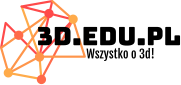 11 miesięcy temu
11 miesięcy temu